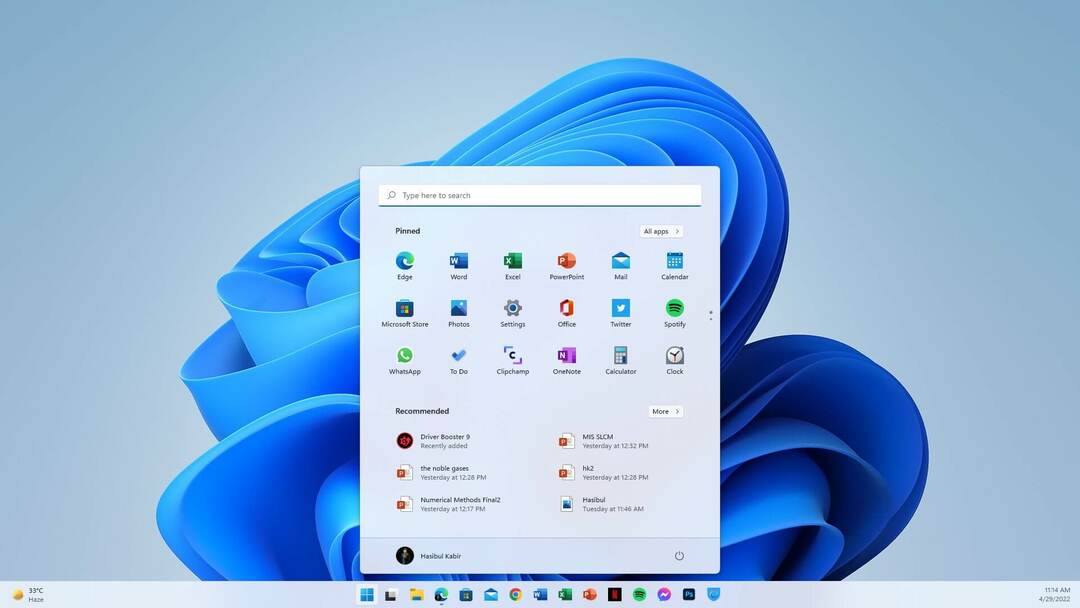ראשית, הפעל את כלי התיקון של Microsoft .NET Framework
- כדי לתקן את שגיאת CLR 80004005, התקן מחדש את האפליקציה המושפעת, התקן מחדש את האפליקציה המושפעת, הפעל מחדש את שירות ההתקנה של Windows, או אפס את רכיבי Windows Update.
- המשך לקרוא כדי לדעת את השלבים המפורטים עבור כל שיטה.
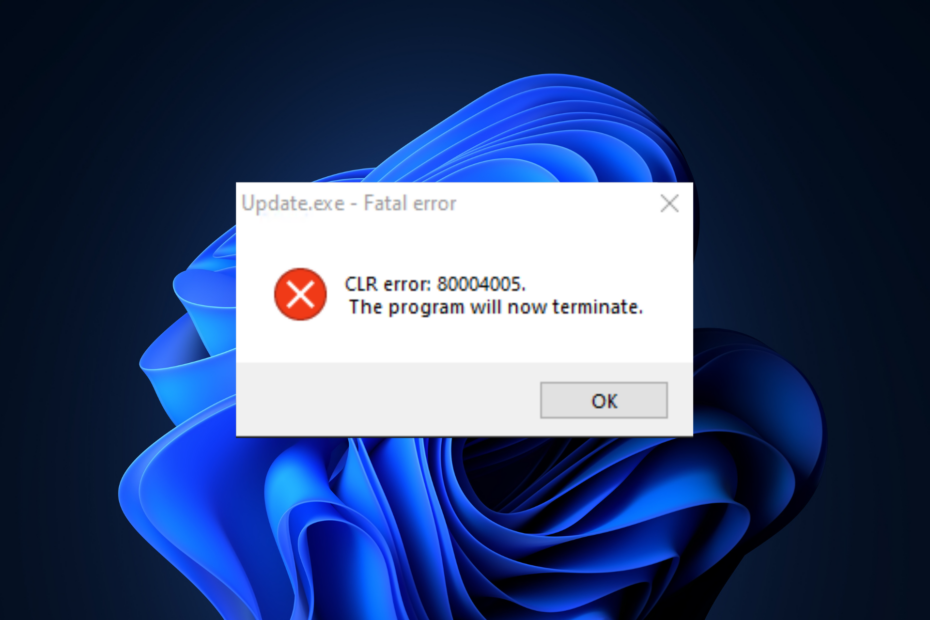
אם אתה מקבל את שגיאת CLR 80004005, התוכנית תסתיים כעת הנחיה בעת ניסיון להפעיל תוכנית; מדריך זה יחקור את הסיבות האפשריות ויציע פתרונות שנבדקו על ידי WR עם הוראות שלב אחר שלב שיעזרו לך לפתור את הבעיה תוך זמן קצר.
מהי שגיאת CLR 80004005?
שגיאת CLR 80004005 היא קוד שגיאה המשויך ל-.NET Framework של מיקרוסופט, במיוחד ה-Common Language Runtime (CLR), המציין שיישום .Net נתקל בבעיה שמונעת ממנו רץ. הגורמים העיקריים הם:
- חסר או פגום .Net Framework קובץ או רכיבים.
- תוכנה מיושנת או פגומה באמצעות .Net.
- מערכת ההפעלה של Windows מיושנת.
- כיצד אוכל לתקן את שגיאת CLR 80004005?
- 1. הפעל את הכלי .Net Framework Repair
- 2. תקן/התקן מחדש את האפליקציה המושפעת
- 3. הירשם מחדש והפעל מחדש את שירות ההתקנה של Windows
- 4. שחזר את המחשב לתצורה הידועה האחרונה
- 5. בצע שדרוג במקום
כיצד אוכל לתקן את שגיאת CLR 80004005?
לפני שתמשיך בצעדים כלשהם להיפטר משגיאת CLR 80004005, בצע את הבדיקות המקדימות הבאות:
כיצד אנו בודקים, בודקים ומדרגים?
עבדנו ב-6 החודשים האחרונים על בניית מערכת סקירה חדשה על האופן שבו אנו מייצרים תוכן. בעזרתו, עשינו מחדש את רוב המאמרים שלנו כדי לספק מומחיות מעשית על המדריכים שהכנו.
לפרטים נוספים תוכלו לקרוא כיצד אנו בודקים, סוקרים ומדרגים ב-WindowsReport.
- הפעל מחדש את המחשב ונסה להפעיל את האפליקציה המושפעת.
- ודא מערכת ההפעלה של Windows ומנהלי ההתקן שלך מעודכנים.
- לחץ לחיצה ימנית על האפליקציה ובחר הפעל כמנהל.
- עבור אל כלי תיקון .Net Framework אתר ולהוריד אותו.
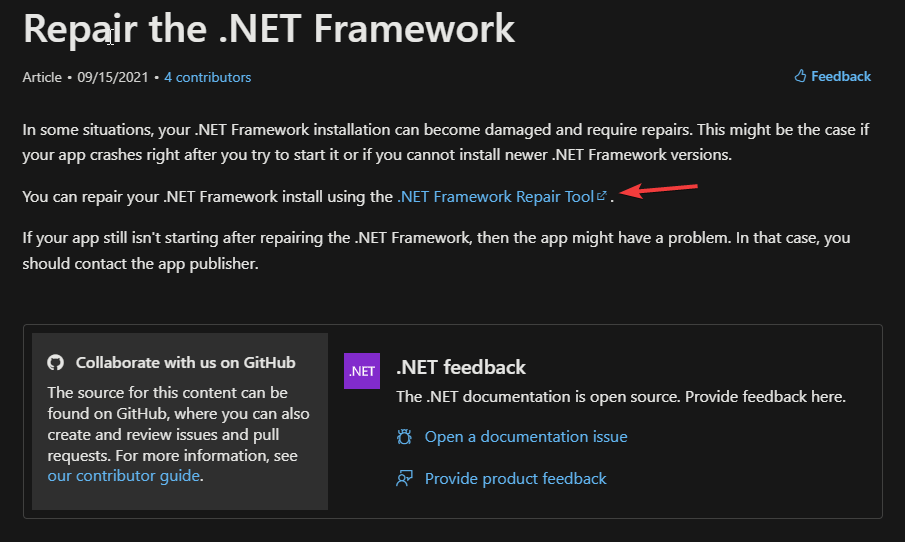
- לחץ פעמיים על הקובץ שהורד ולאחר מכן לחץ הַבָּא.
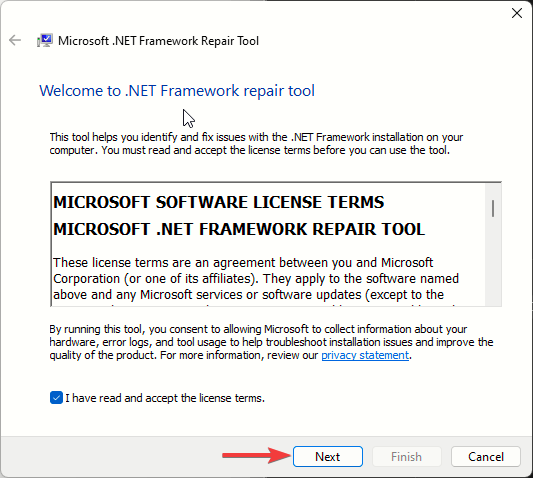
- נְקִישָׁה הַבָּא שוב.
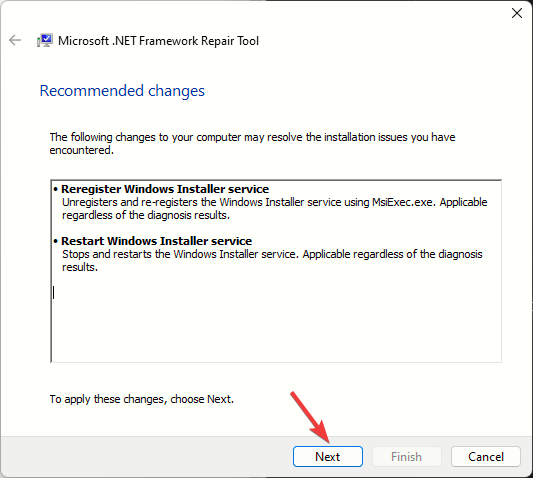
- בצע את ההוראות שעל המסך כדי להשלים את התהליך. בסיום, לחץ על סיום והפעל מחדש את המחשב.
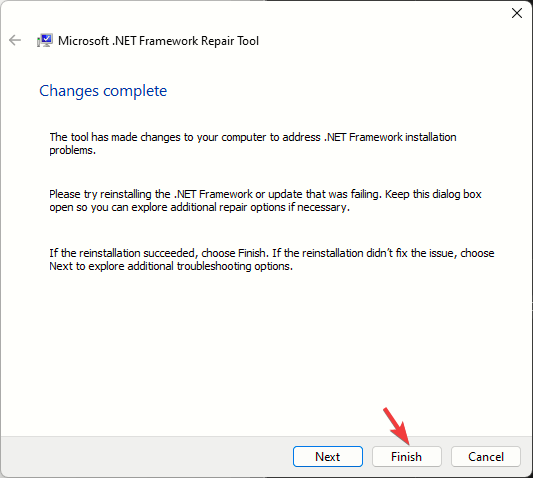
2. תקן/התקן מחדש את האפליקציה המושפעת
- ללחוץ חלונות + אני כדי לפתוח את הגדרות אפליקציה.
- לך ל אפליקציות, ולאחר מכן בחר אפליקציות מותקנות.
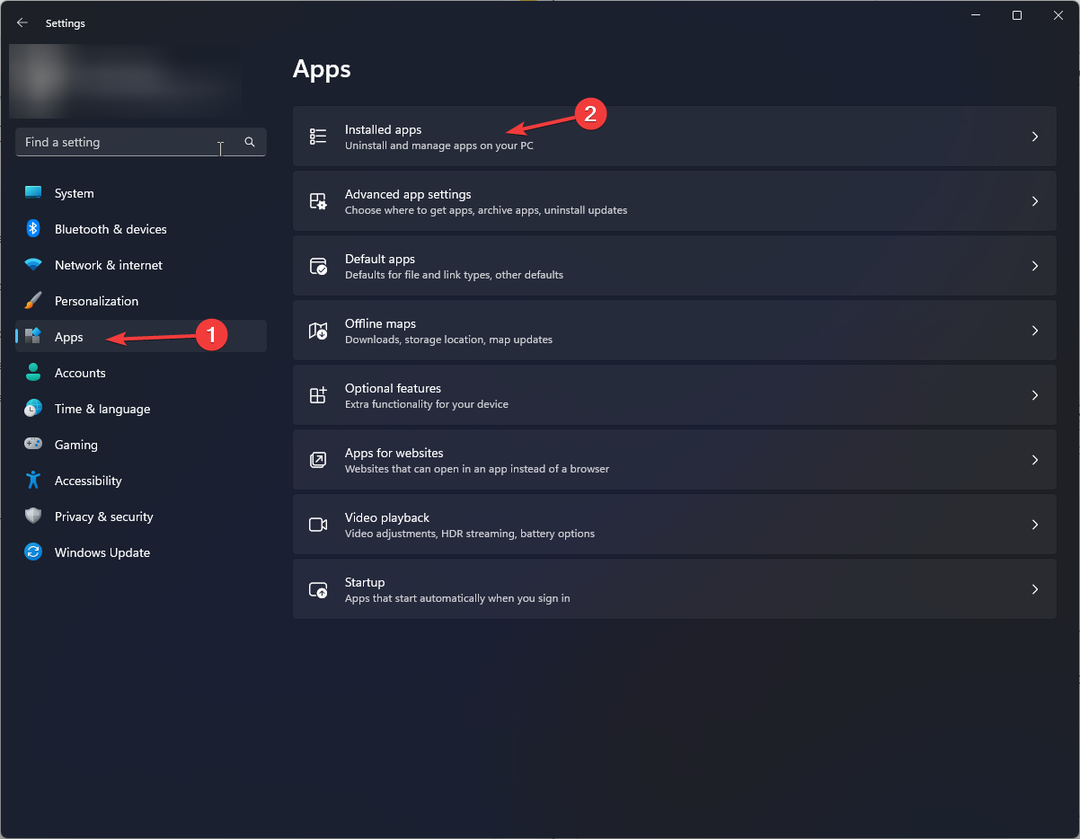
- אתר את האפליקציה, לחץ על שלוש נקודות, ובחר אפשרויות מתקדמות.
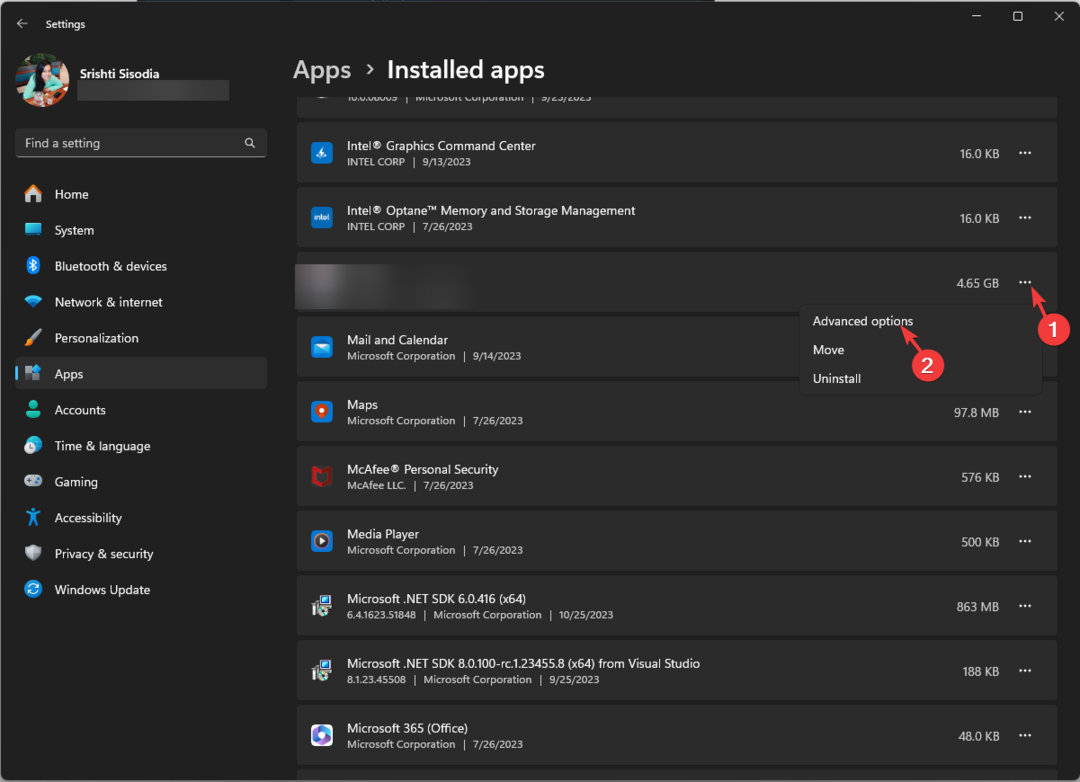
- עבור אל אִתחוּל סעיף ולחץ על לְתַקֵן לַחְצָן.
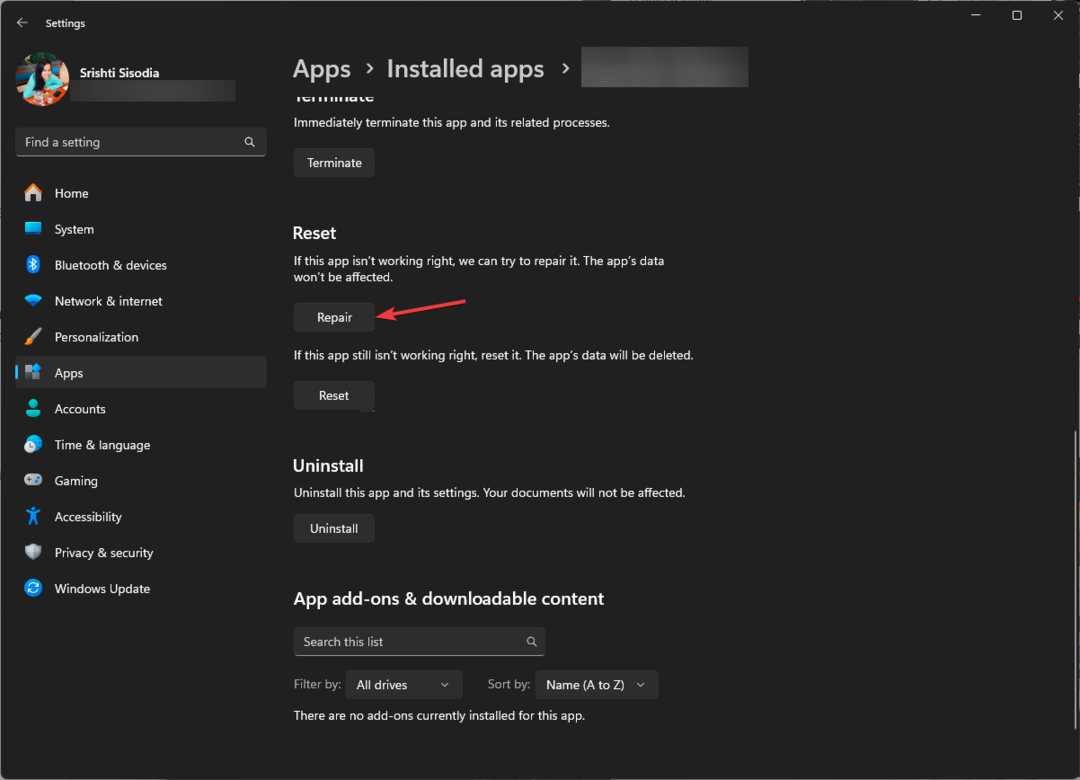
אם אתה עדיין מקבל את השגיאה הקטלנית, עליך להתקין מחדש את האפליקציה; בצע את השלבים הבאים כדי לעשות זאת:
- אתר את האפליקציה מתחת לאפליקציות המותקנות, לחץ על שלוש נקודות, ובחר הסר את ההתקנה.
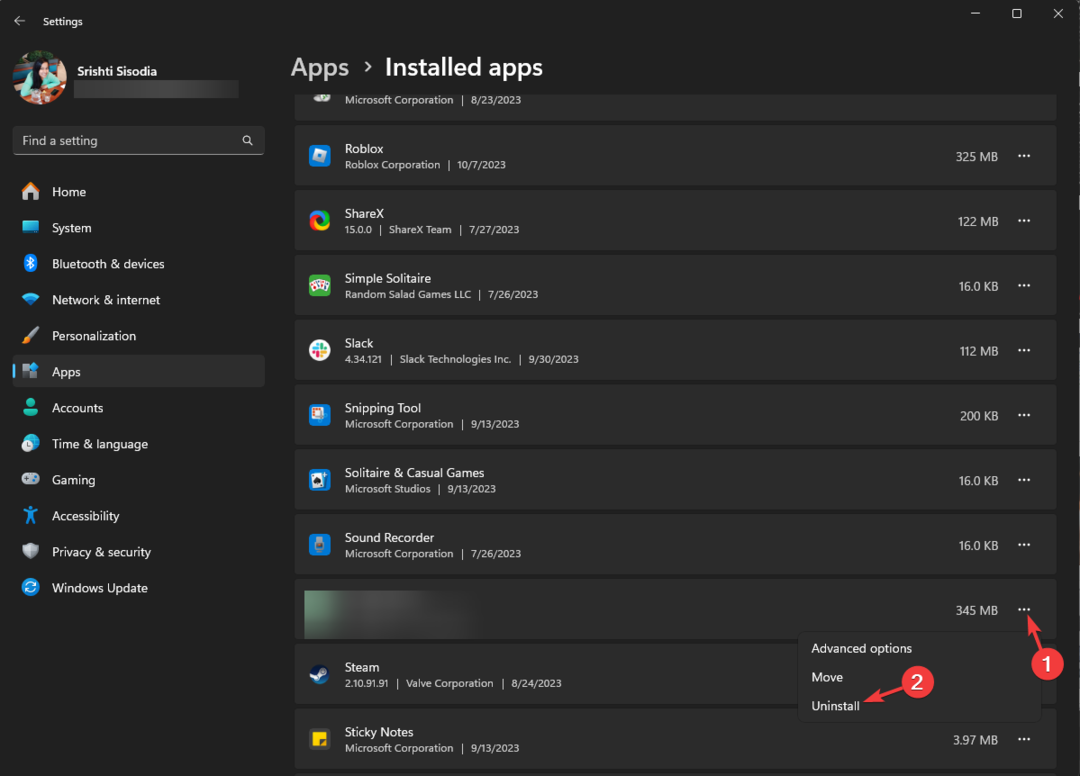
- נְקִישָׁה הסר את ההתקנה שוב כדי לאשר את הפעולה.

- עבור לאתר הרשמי והורד את האפליקציה שוב.
בצע את אותם השלבים כדי להתקין מחדש את הגרסה האחרונה של .Net Framework מהאתר הרשמי; זה גם יכול לעזור לך לתקן בעיות אחרות כמו שגיאת Docker CLR 8000405.
3. הירשם מחדש והפעל מחדש את שירות ההתקנה של Windows
- הקש על חלונות סוג מפתח cmd, ולחץ הפעל כמנהל.
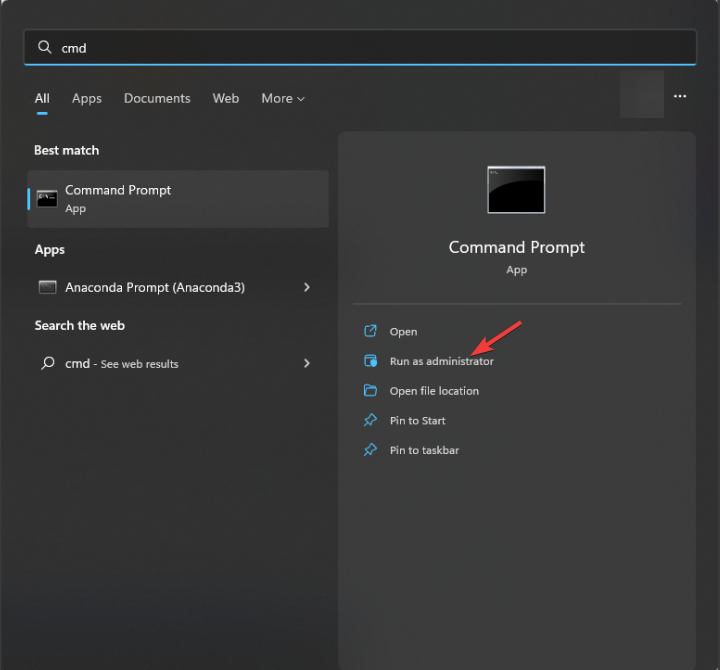
- הקלד את הפקודות הבאות אחת אחת כדי לבטל את הרישום, ולאחר מכן רשם מחדש את שירות ההתקנה של Windows ולחץ להיכנס אחרי כל פקודה:
msiexec /unreg
msiexec /regserver
- סגור את חלון שורת הפקודה ולאחר מכן הפעל מחדש את המחשב
רישום מחדש של שירות יכול לתקן את בעיית ההתקנה הזו ויכול גם לתקן את חסר קובץ clr.dll שְׁגִיאָה; קרא את המדריך הזה כדי לדעת יותר. לאחר מכן, עליך להפעיל מחדש את השירות, לשם כך, בצע את השלבים הבאים:
- ללחוץ חלונות + ר כדי לפתוח את לָרוּץ קופסא.
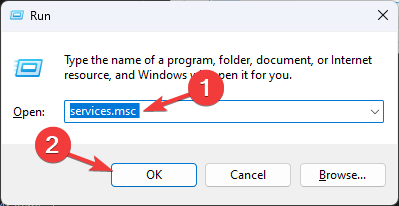
- סוּג services.msc ולחץ בסדר כדי לפתוח את שירותים אפליקציה.
- אתר את מתקין וינדוס שירות ולחץ עליו פעמיים.
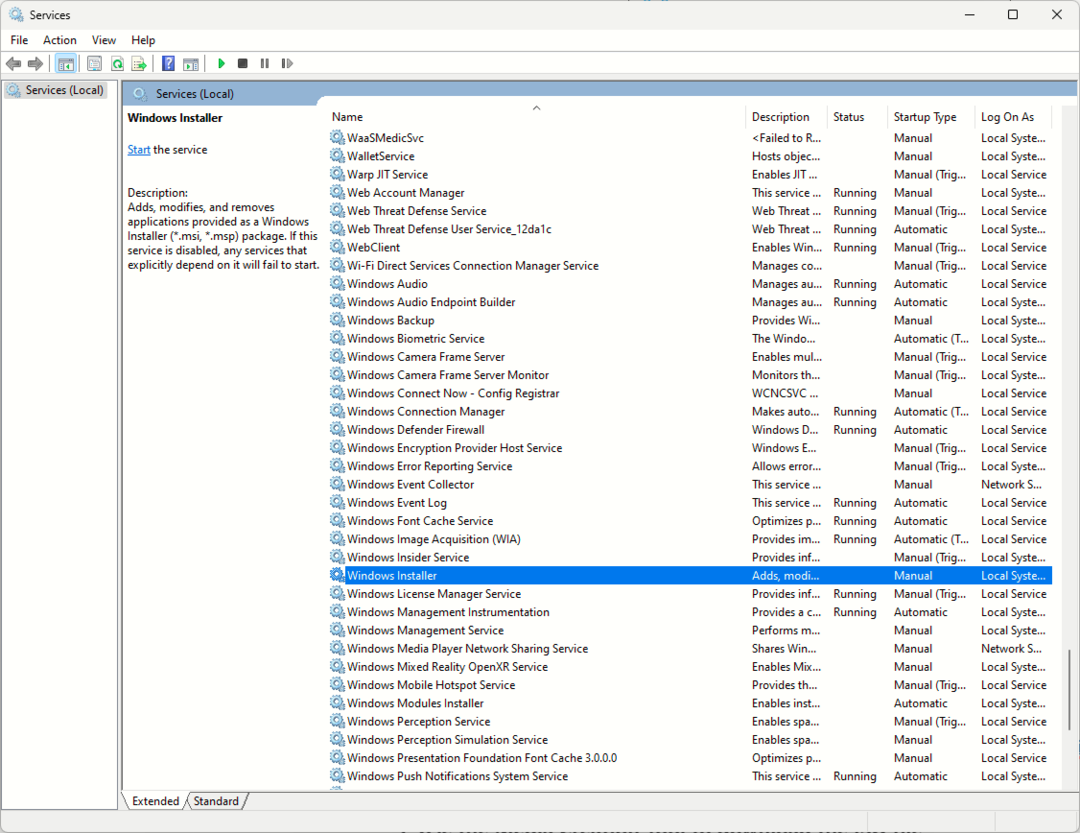
- ודא ש סוג הפעלה, נקבע ל אוֹטוֹמָטִי.
- תחת סטטוס שירות, לחץ תפסיק, תן לשירות להפסיק ולאחר מכן לחץ הַתחָלָה.
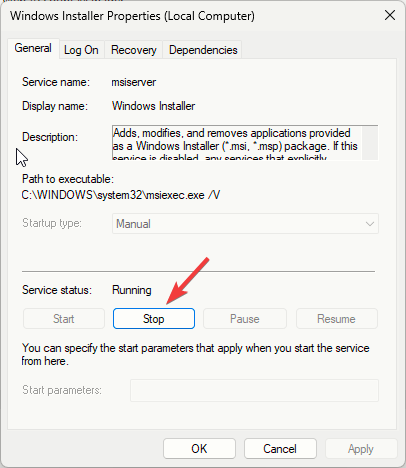
- הפעל מחדש את המחשב.
- כיצד לתקן את קוד השגיאה 524 ב-Roblox
- כיצד לתקן קוד שגיאה 83 בפורטנייט
4. שחזר את המחשב לתצורה הידועה האחרונה
- ללחוץ חלונות + ר כדי לפתוח את לָרוּץ קופסא.

- סוּג rstrui ולחץ בסדר כדי לפתוח את שחזור מערכת חַלוֹן.
- בחר בחר נקודת שחזור אחרת ולחץ הַבָּא.
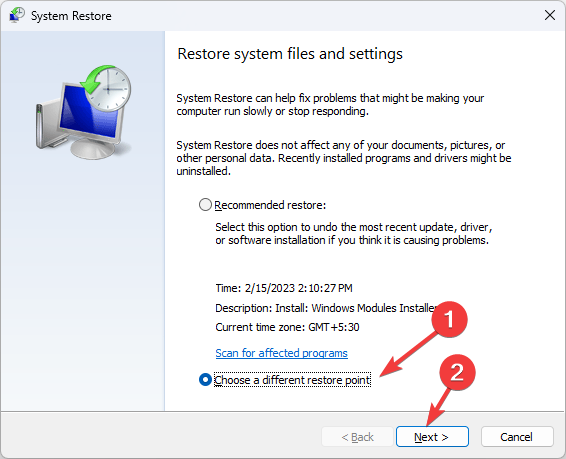
- בחר נקודת שחזור ולחץ הַבָּא.
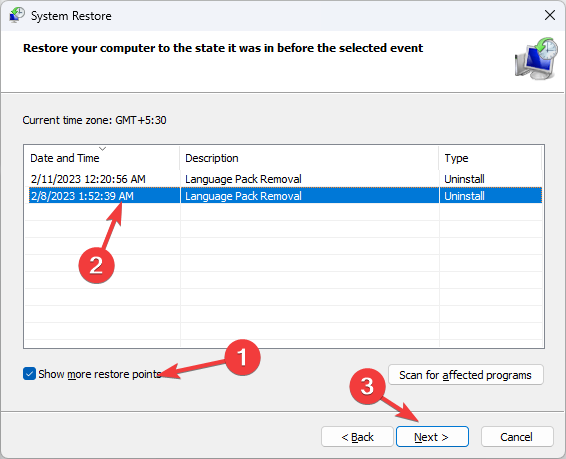
- נְקִישָׁה סיים.
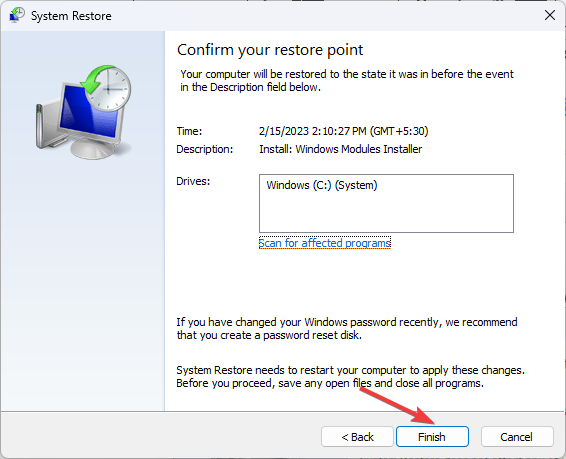
Windows יאתחל וישחזר את המחשב לנקודה הנבחרת. אם ה-rנקודת ה-estore לא הושלמה בהצלחה, אז עיין במדריך זה.
5. בצע שדרוג במקום
- עבור אל האתר הרשמי של Windows 11.
- נְקִישָׁה הורד עכשיו תחת צור מדיה להתקנה של Windows 11 אוֹפְּצִיָה.
- לחץ פעמיים על הקובץ שהורד ולחץ לְקַבֵּל על התקנה של Windows 11 עמוד.
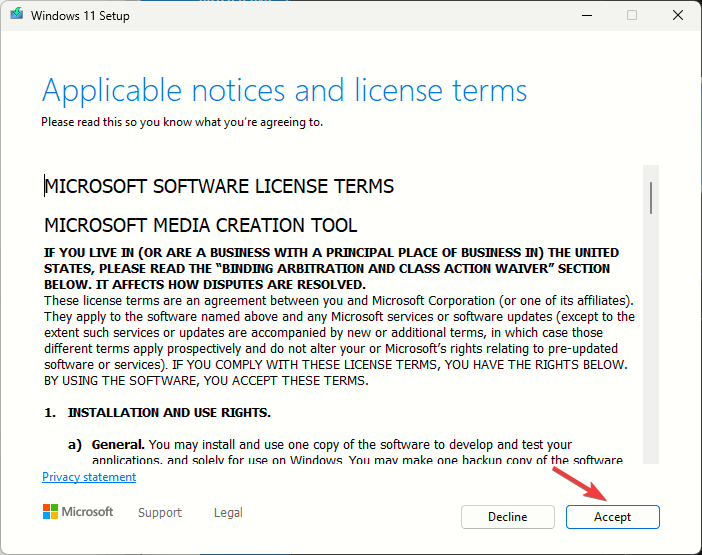
- בחר את השפה והמהדורה של Windows ולחץ הַבָּא.
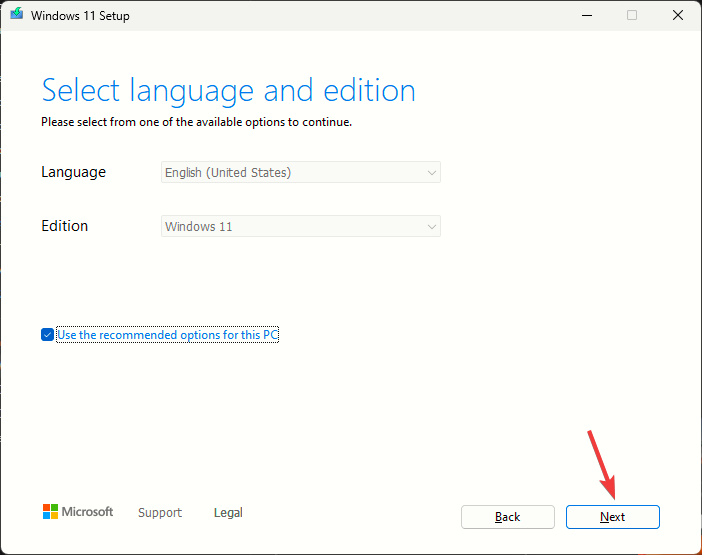
- בשביל ה בחר באיזו מדיה להשתמש אפשרות, בחר קובץ ISO ולחץ הַבָּא.
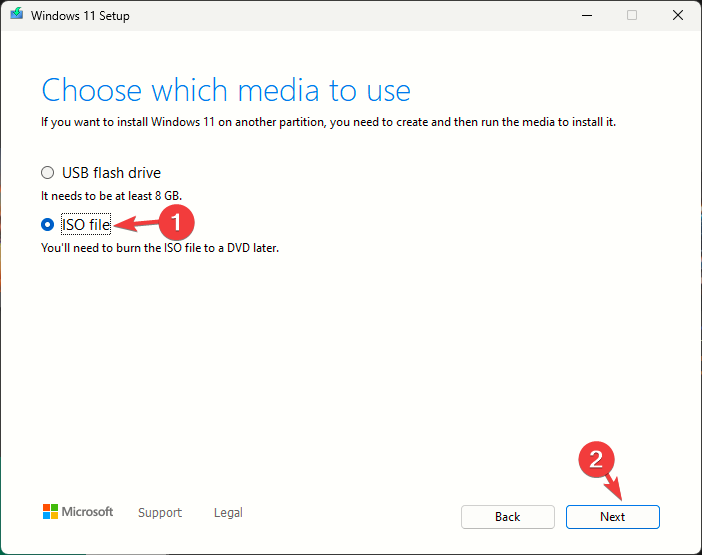
- בחר מיקום ולחץ להציל. התהליך ייקח זמן מה; לאחר שתסיים, לחץ סיים.
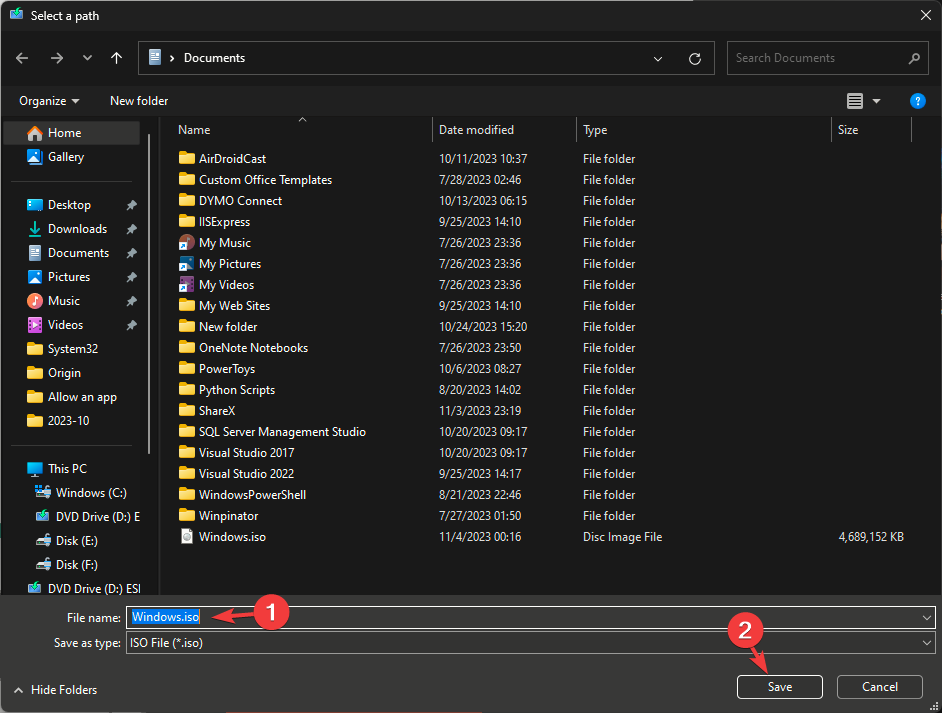
- לאחר מכן, לחץ באמצעות לחצן העכבר הימני על קובץ ה-ISO ובחר הר.
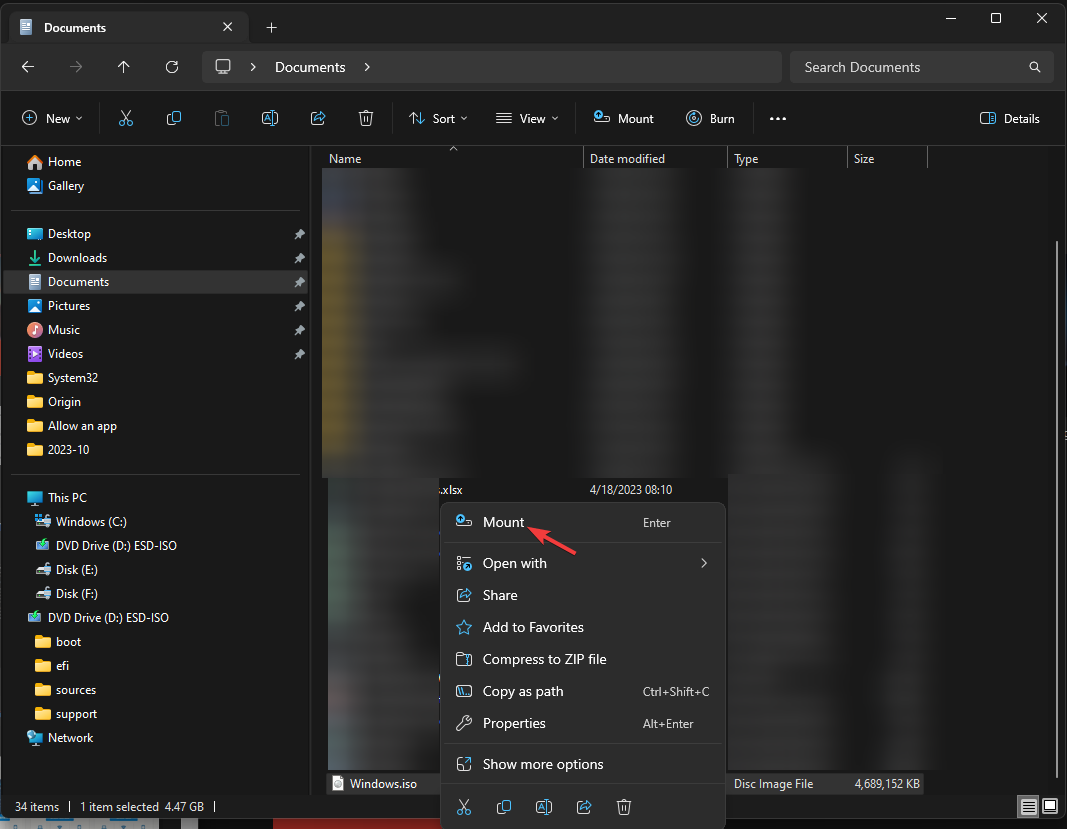
- לחץ פעמיים על הקובץ setup.exe ובצע את ההוראות שעל המסך.
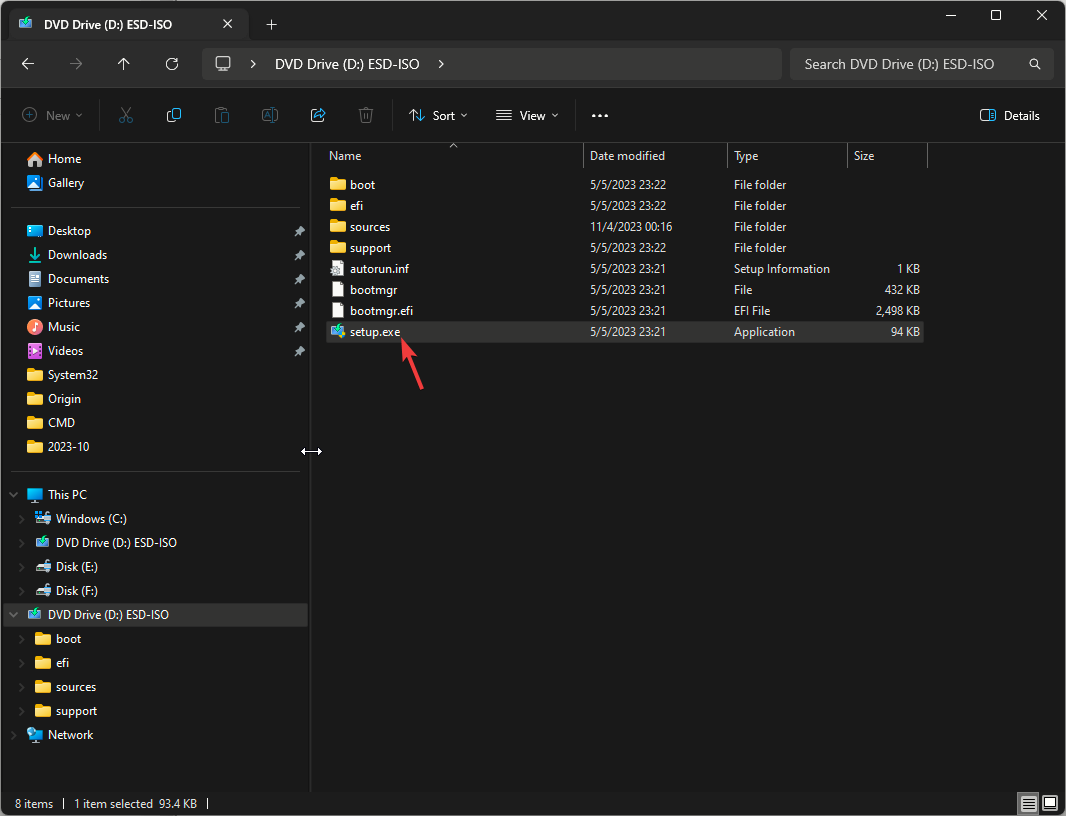
- לפני הלחיצה להתקין, להבטיח לשמור קבצים ויישומים אישיים נבחר, ואז המתן לסיום התהליך.
זכור תמיד להתקין במחשב שלך גרסת .NET Framework מעודכנת כדי למנוע שגיאות CLR ובעיות התקנה אחרות.
האם פספסנו שלב שעזר לך לתקן את הודעת השגיאה? אל תהסס לציין זאת בסעיף ההערות למטה. נוסיף בשמחה לרשימה.